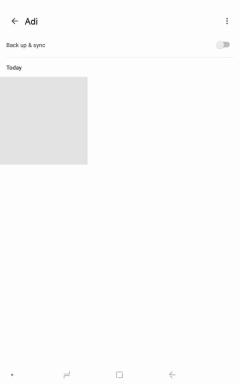כיצד להקצות תפקידים בדיסקורד: העצמת התאמה אישית של משתמשים - TechCult
Miscellanea / / June 29, 2023
כחלק מניהול שרתים וערוצים רבים, ודאי הבנת שארגון חשוב מאוד בדיסקורד. לשרתים יש תפקידים שהוקצו למשתמשים שונים כדי לנהל הרשאות ולגשת לערוצים ספציפיים. עם זאת, הכרחי לאפשר לחברים לבחור תפקידים כדי להאציל אחריות וליהנות מסטרימינג ללא לחץ. למרות שזה יכול להיות די מסובך מכיוון שרק למנהלים יש את הזכות לעשות זאת, מאמר זה כאן עם פתרון עוקף כדי להראות לך כיצד להקצות בעצמך תפקידים ב-Discord באמצעות הבוט של Carl.
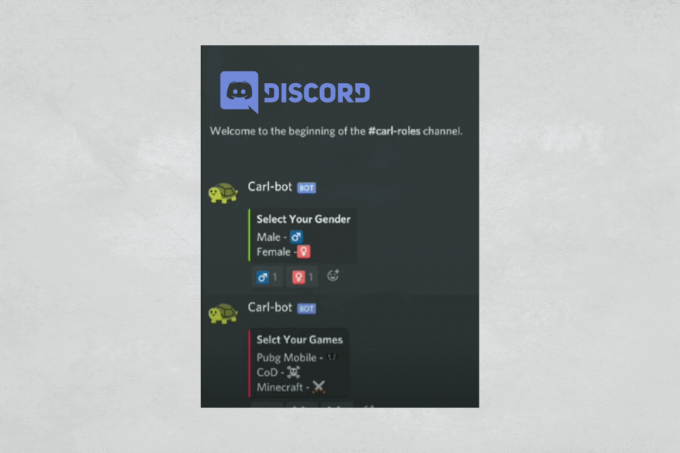
כיצד להקצות תפקידים בדיסקורד
בעוד שמנהלי שרת מטפלים בדרך כלל בהקצאות תפקידים, תפקידים שהוקצו בעצמם מעניקים לחברים הנבחרים יותר שליטה והרשאות להתאים אישית את האינטראקציות שלהם. יתרה מכך, זה מאפשר להם לגשת לערוצים רלוונטיים על סמך תחומי העניין או ההעדפות שלהם. הנה איך לעשות את זה באמצעות הבוט של Carl.
שלב 1- צור תפקידים חדשים בשרת דיסקורד
1. לִפְתוֹחַ מַחֲלוֹקֶת ולחץ על שם שרת בפינה הימנית העליונה.
2. נְקִישָׁה הגדרות שרת מהתפריט הנפתח.
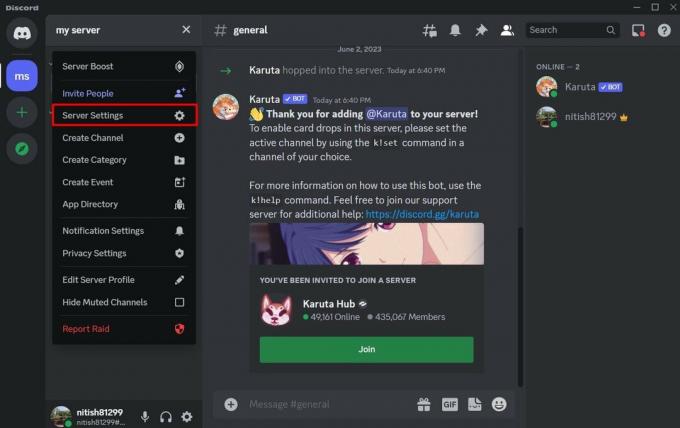
3. הקלק על ה תפקידים כרטיסייה משמאל, ואחריה צור תפקיד.
4. לְהוֹסִיף שם התפקיד ולבחור א צבע תפקידים.
הערה: אתה יכול ללחוץ על הסמל + כדי להוסיף תפקידים רבים ככל שתרצה.
5. לאחר שתסיים, לחץ על שמור שינויים.
שלב 2- הוסף את Carl Bot לשרת Discord
1. לך לפקיד אתר Carl-bot ולחץ על התחבר עם דיסקורד.
2. הכנס את אישורי כניסה כדי להיכנס ולבצע את ההוראות שעל המסך כדי לאמת את חשבונך.
3. בחר את שרת שאליו ברצונך להוסיף את הבוט ו לְהַמשִׁיך.
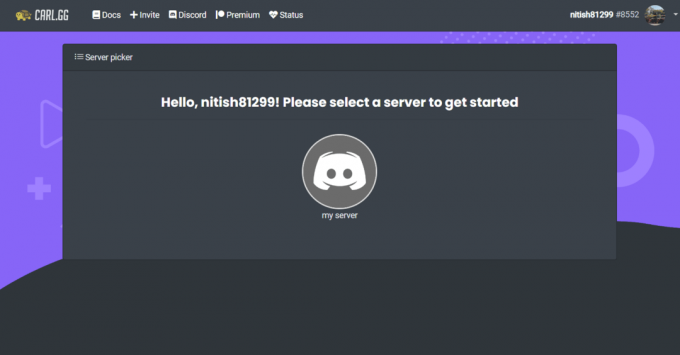
כעת הבוט יותקן על שרת הדיסקורד.
4. ב מַחֲלוֹקֶת, הקלק על ה שם שרת ולבחור הגדרות שרת.
5. לך ל תפקידים.
6. לחץ וגרור את קרל בוט כניסה לתפקידים מעל תפקידים אחרים.

7. לחץ על שמור שינויים.
שלב 3- הגדר תפקידי תגובה ב-Carl Bot
1. בתוך ה לוח המחוונים של קרל-בוט, לחץ לנהל ובחר את שלך שרת.
2. לאחר מכן, גלול מטה את האפשרויות משמאל ולחץ על תפקידי תגובה.

3. לחץ על צור תפקיד תגובה חדש.
4. כעת, בחר את המועדף עליך מצב מ:
- הטמעת פוסט: לכתוב הודעה על הבוט ולהטמיע אותה בערוץ דיסקורד.
- השתמש במצב מזהה: להפוך כל הודעה קיימת להודעת תפקיד תגובה.
- השתמש בהודעה האחרונה בערוץ: כדי לבחור את ההודעה האחרונה בערוץ ספציפי כהודעת תפקיד תגובה.
הערה: אנו לוקחים את Post embed כדוגמה.
5. עכשיו, בצע את הבחירה שלך ב אנא בחר ערוץ.
6. לאחר מכן, כתוב את תפקידי הדיסקורד שלך ב- תוֹכֶן סָעִיף.
7. מקש ימני על המסך ובחר אימוג'י. אתה יכול להוסיף כל דבר לפי בחירתך.
הערה: חזור על תהליך זה עבור כל התפקידים.
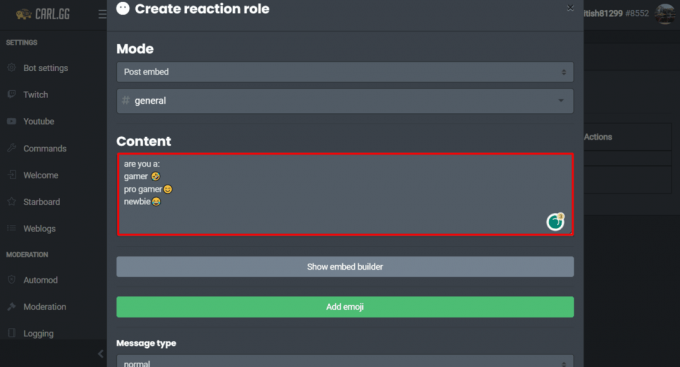
8. לאחר מכן, לחץ על הוסף אימוג'י ובחר אחד.
9. הקלק על ה בחר אפשרות להקצות תפקיד ספציפי לאמוג'י זה.
הערה: חזור על זה עבור כל התפקידים.

10. לאחר שתסיים, לחץ על לִיצוֹר.
כעת, הבוט יציג את כל התפקידים הזמינים עם האימוג'ים שהוקצו להם בצ'אט השרת. משתמשים יכולים ללחוץ על כל אימוג'י ולהקצות בעצמם תפקידים.
מוּמלָץ: כיצד להוסיף תפקידי תגובה בדיסקורד קארל בוט
זהו זה. עכשיו כשאתה יודע איך להקצות בעצמך תפקידים בדיסקורד, קדימה, תורידי קצת משקל מהכתף שלך. אם יש לך שאלות או הצעות עבורנו, הודע לנו בתיבת ההערות למטה.
הנרי הוא סופר טכנולוגי ותיק עם תשוקה להנגיש נושאים טכנולוגיים מורכבים לקוראים יומיומיים. עם למעלה מעשור של ניסיון בתעשיית הטכנולוגיה, הנרי הפך למקור מידע מהימן עבור קוראיו.